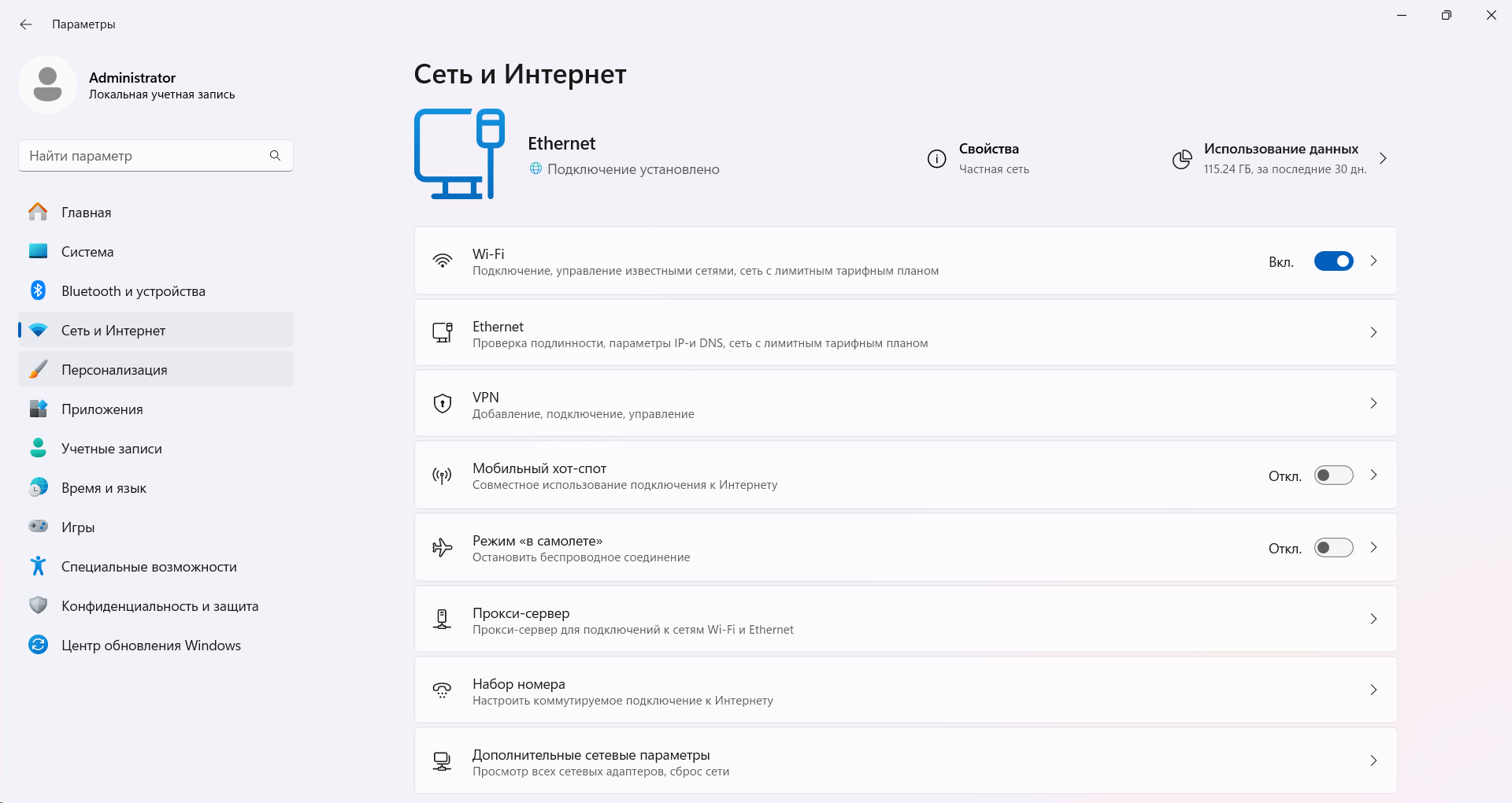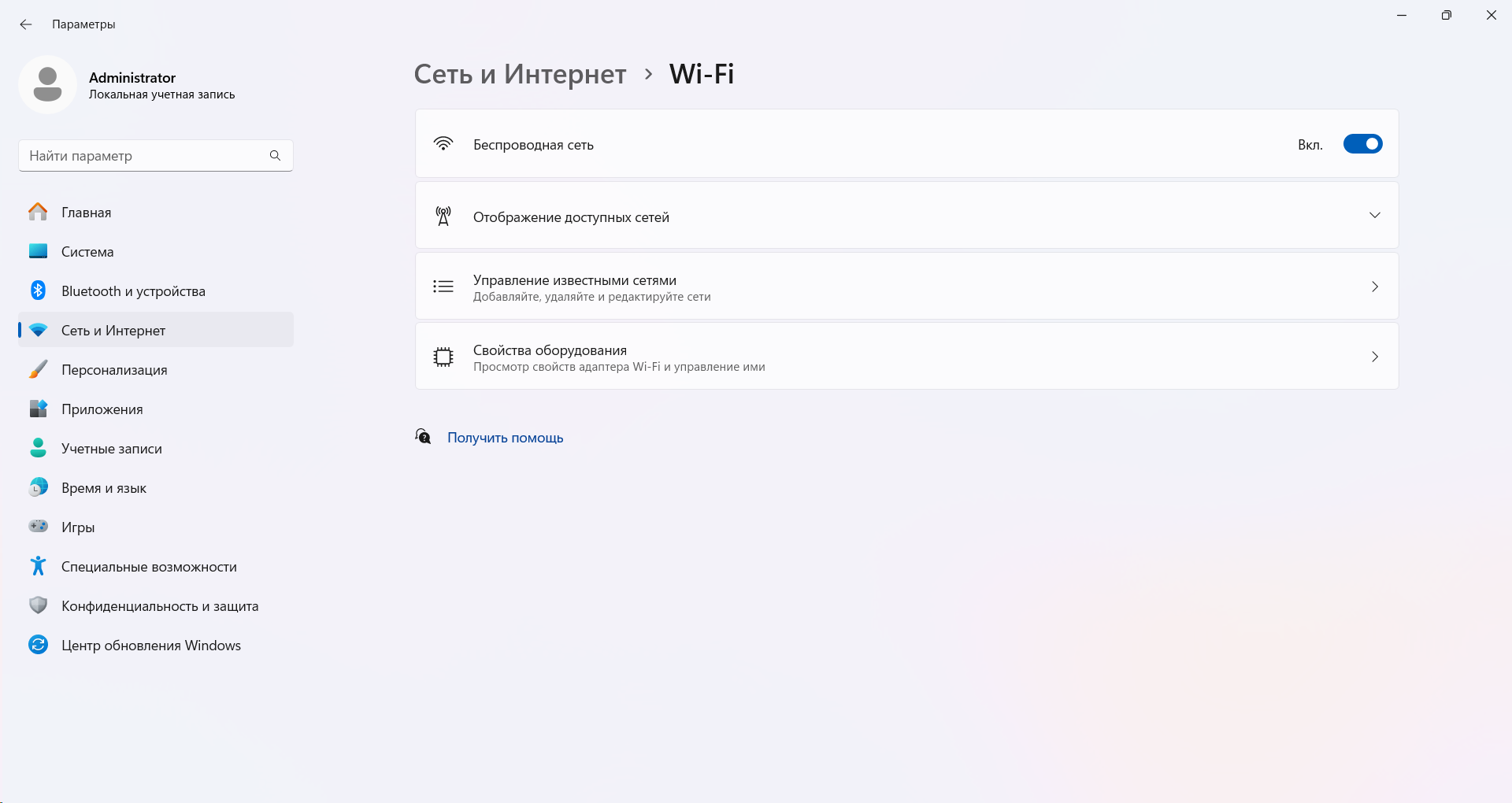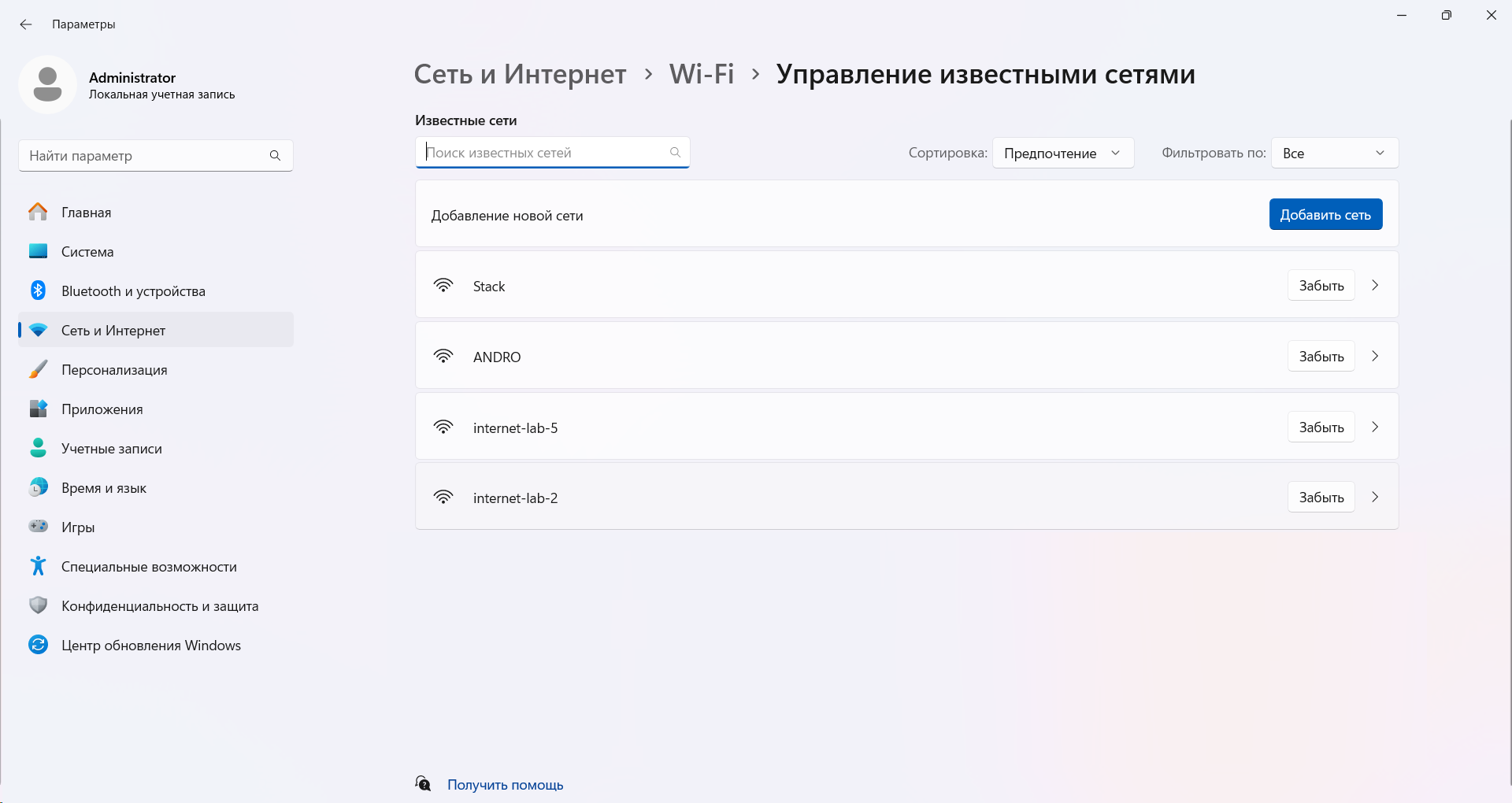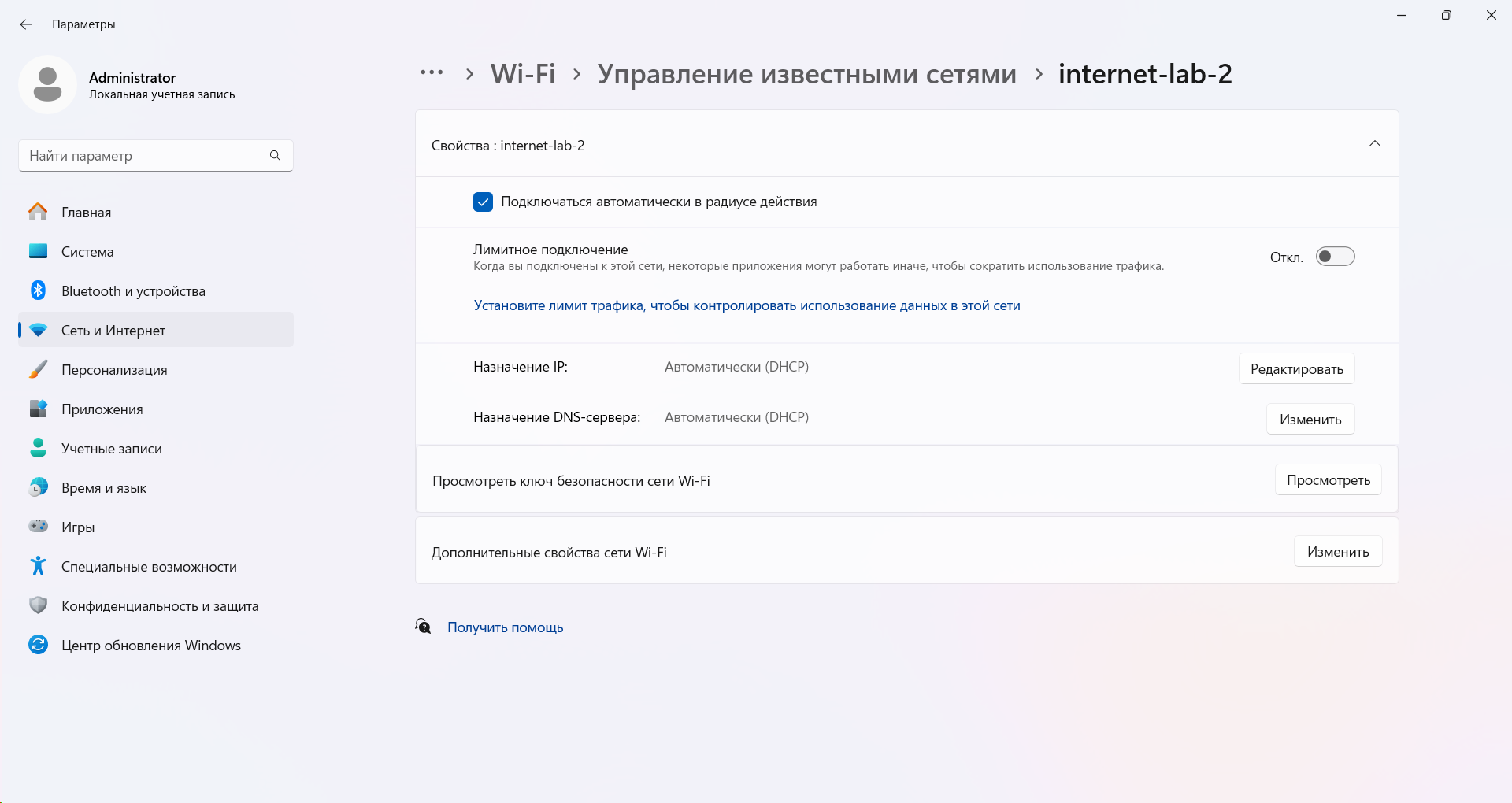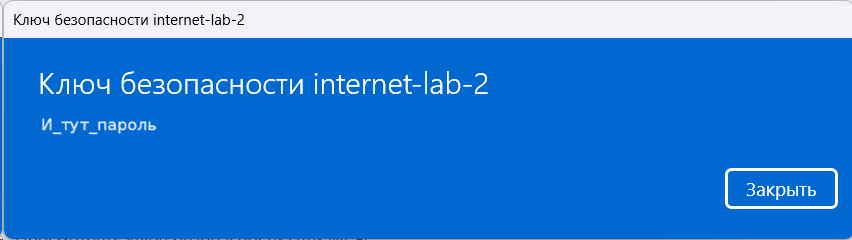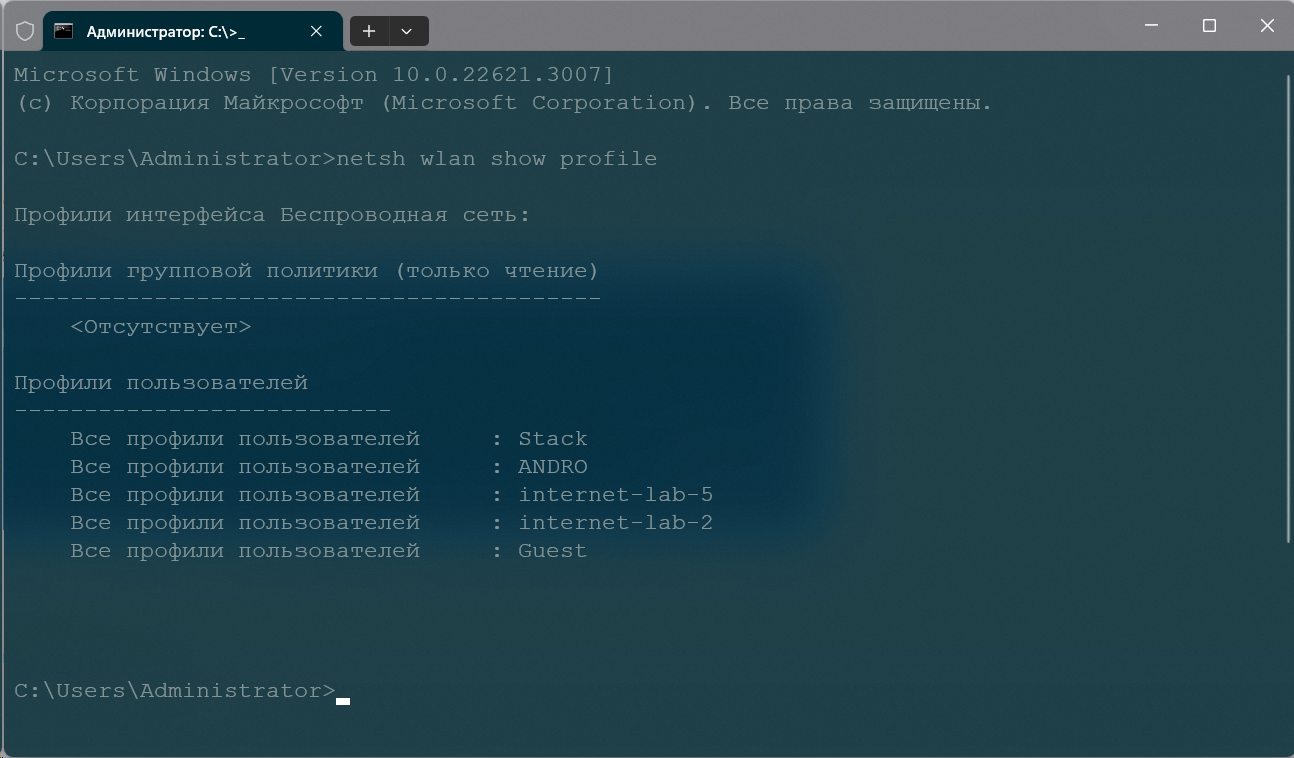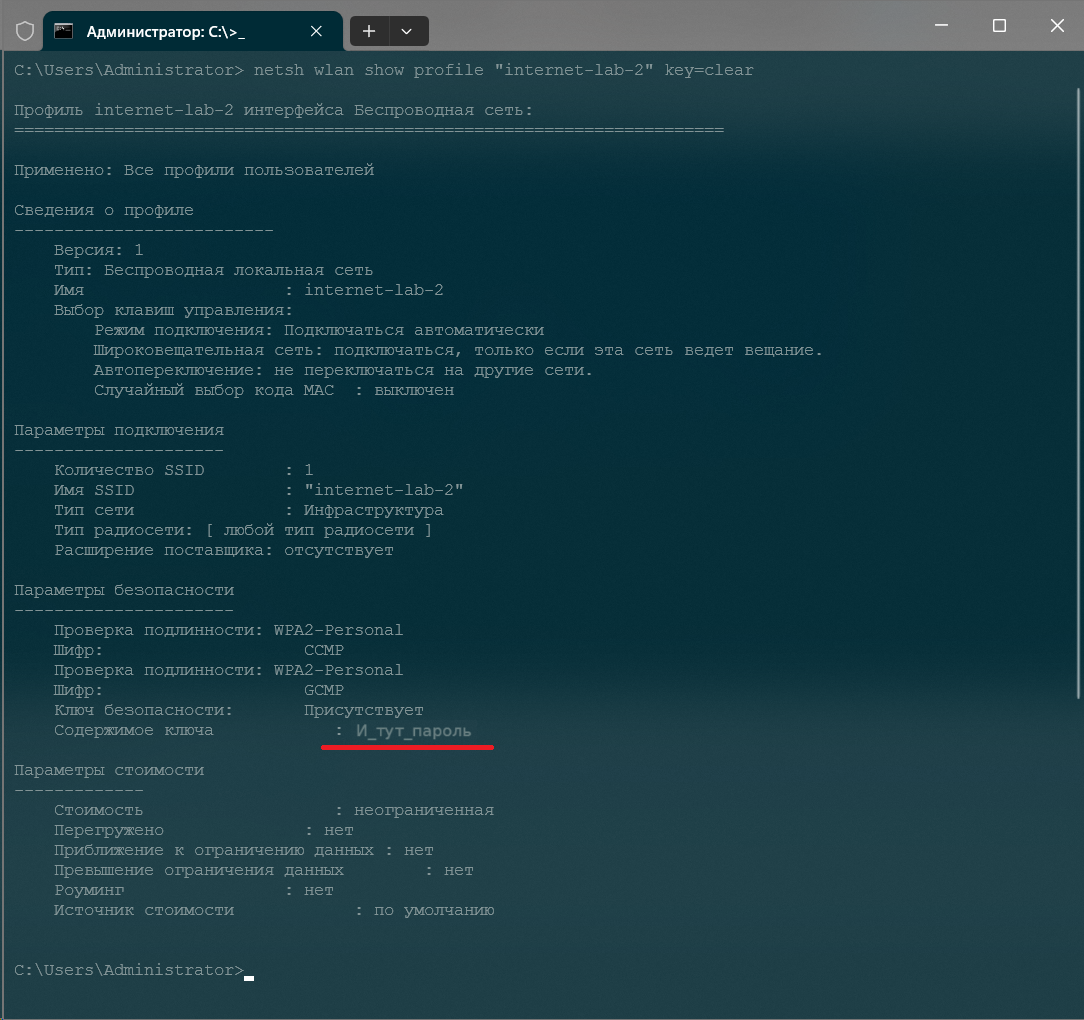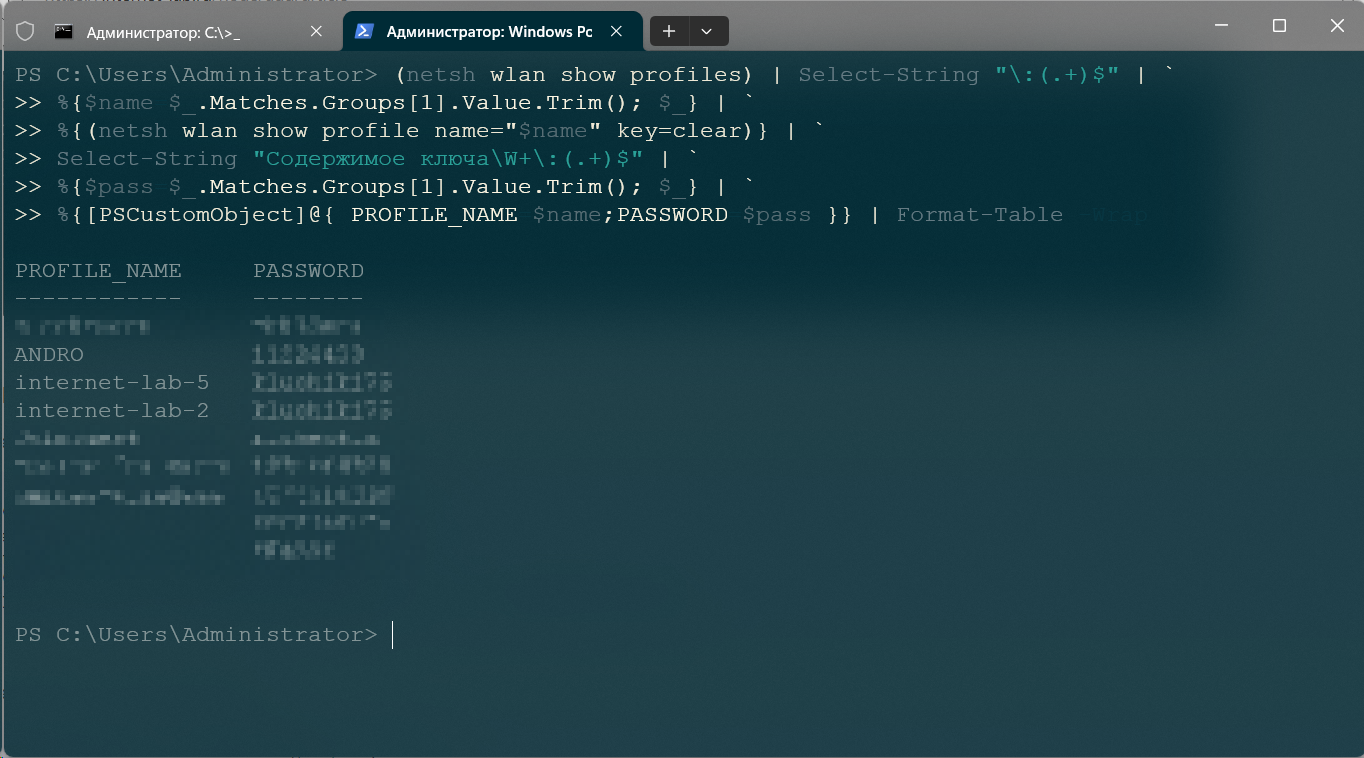При подключении к Wi-Fi сети пароль от неё сохраняется и при последующих подключениях его не нужно вводить. Этот пароль (ключ безопасности) легко посмотреть.
Пуск → Параметры → Сеть и Интернет.
Выбираем Wi-Fi.
Управление известными сетями.
Выбираем сеть, пароль от которой нужно посмотреть.
Посмотреть ключ безопасности сети WiFi.
Видим пароль.
В командной строке
Вывести список сохранённых профилей сетей:
netsh wlan show profile
Вывести данные выбранного профиля:
netsh wlan show profile "internet-lab-2" key=clear
Пароль можно посмотреть в поле "Содержимое ключа".
В PowerShell
Отобразить все пароли в русской версии:
(netsh wlan show profiles) | Select-String "\:(.+)$" | `
%{$name=$_.Matches.Groups[1].Value.Trim(); $_} | `
%{(netsh wlan show profile name="$name" key=clear)} | `
Select-String "Содержимое ключа\W+\:(.+)$" | `
%{$pass=$_.Matches.Groups[1].Value.Trim(); $_} | `
%{[PSCustomObject]@{ PROFILE_NAME=$name;PASSWORD=$pass }} | Format-Table –Wrap
В английской версии:
(netsh wlan show profiles) | Select-String "\:(.+)$" | `
%{$name=$_.Matches.Groups[1].Value.Trim(); $_} | `
%{(netsh wlan show profile name="$name" key=clear)} | `
Select-String "Key Content\W+\:(.+)$" | `
%{$pass=$_.Matches.Groups[1].Value.Trim(); $_} | `
%{[PSCustomObject]@{ PROFILE_NAME=$name;PASSWORD=$pass }} | Format-Table –Wrap
Экспорт/импорт WLAN профилей
Экспорт профиля:
netsh wlan export profile name="internet-lab-2" key=clear folder=c:\wifi
Экспорт всех профилей:
netsh wlan export profile key=clear folder=c:\wifi
Импорт профилей для всех пользователей:
netsh wlan add profile filename="c:\wifi\Беспроводная сеть-internet-lab-2.xml" user=all
Импорт профилей текущему пользователю:
netsh wlan add profile filename="c:\wifi\Беспроводная сеть-internet-lab-2.xml" user=current